Guía Confiable para Solucionar el Problema "El Buzón de Voz del iPhone No Funciona"
Jul 15, 2024 • Categoría: Soluciones de Reparación Móvil • Soluciones probadas
En esta era digital, el buzón de voz se ha vuelto fundamental en nuestro arsenal de comunicación. Nos permite dejar mensajes importantes cuando no podemos comunicarnos con alguien. Sin embargo, descubrir que el buzón de voz en tu iPhone no funciona puede ser frustrante. El problema puede ser que no recibas nuevos mensajes de voz o que experimentes problemas de reproducción. Lidiar con una función de buzón de voz que no funciona correctamente puede ser incómodo y desconcertante.
Afortunadamente, has llegado al lugar indicado. Esta guía integral te mostrará los pasos para solucionar problemas de buzón de voz en el iPhone. Nuestro objetivo es brindarte un recurso confiable que te permita recuperar el control sobre la funcionalidad de tu buzón de voz.
Parte 1: Cuáles Son las Razones Principales Por las Que el Buzón de Voz del iPhone No Funciona
Contar con una función de buzón de voz funcional en tu iPhone es crucial para una comunicación efectiva. Sin embargo, cuando el buzón de voz en tu iPhone deja de funcionar, puede ser frustrante. Es posible que te estés preguntando por qué ocurrió este problema. A continuación, se presentan algunas de las causas principales que pueden llevar a que el buzón de voz no funcione en el iPhone 13:
Problemas de Conexión de Red
Una conexión de red débil o inestable es una de las razones más comunes. Tu iPhone podría no recibir una señal celular fuerte. El teléfono también podría estar experimentando interrupciones en la red. Esto podría resultar en mal funcionamiento del buzón de voz. Dependiendo de la gravedad, puede afectar las notificaciones de buzón de voz, la reproducción o incluso el acceso.
Configuración Incorrecta de Desvío de Llamadas
El buzón de voz depende del desvío de llamadas para redirigir las llamadas entrantes. Esto ocurre cuando no estás disponible para contestarlas. Significa que el problema puede ocurrir si la configuración de desvío de llamadas en tu iPhone no está configurada correctamente. Configuraciones incorrectas de desvío de llamadas pueden evitar que las llamadas lleguen al buzón de voz.
Actualizaciones de Software o Fallos
Las actualizaciones de software se lanzan para mejorar el rendimiento y la estabilidad de tu iPhone. Sin embargo, en algunos casos, estas actualizaciones pueden introducir errores o problemas técnicos no previstos. Estos errores luego afectan funciones específicas, incluido el buzón de voz. Si el problema ocurrió después de una actualización, es probable que la actualización sea la causa.
Configuración o Permisos del Buzón de Voz
La configuración y los permisos del buzón de voz en tu iPhone desempeñan un papel crucial en su funcionamiento fluido. Errores de configuración o desactivación de estos ajustes pueden provocar problemas en su funcionalidad. Por ejemplo, si tu iPhone no tiene los permisos necesarios para acceder, puede evitar que el buzón de voz funcione.
Problemas Relacionados con la Operadora
Ocasionalmente, los problemas con el buzón de voz pueden atribuirse a problemas con tu operador móvil. Ajustes específicos del operador o actualizaciones de red pueden afectar la forma en que tu iPhone maneja el buzón de voz. Vale la pena ponerse en contacto con el servicio de atención al cliente de tu operador. Ellos pueden indicarte si algún ajuste necesita ser modificado en su extremo.
Parte 2: 10 Maneras para Solucionar el Problema "El Buzón de Voz del iPhone No Funciona" en Todos Modelos
La función de buzón de voz de tu iPhone puede dejar de funcionar correctamente por muchas razones. Esto puede interrumpir el flujo de comunicación y causar frustración. Para ayudarte a recuperar el control sobre esta funcionalidad, presentamos diez formas efectivas de solucionar el problema en todos los modelos de iPhone. Estos métodos van desde técnicas simples hasta herramientas especializadas. A continuación, se resumen las 10 soluciones comunes más importantes para abordar el problema de que el buzón de voz no funcione en el iPhone:
Manera 1: Comprueba el Estado de Activación del Buzón de Voz
Antes de adentrarte en métodos de solución complejos, es esencial comenzar con lo básico. Uno de los primeros pasos que debes realizar es comprobar el estado de activación del buzón de voz. Asegurarse de que esté configurado y activado correctamente es fundamental. Puedes seguir estos pasos sencillos para comprobar el estado de activación de tu buzón de voz:
- Paso 1: En tu iPhone, dirígete a la aplicación "Configuración" y ejecutala. Ahora, desplázate hacia abajo y toca la opción "Teléfono".
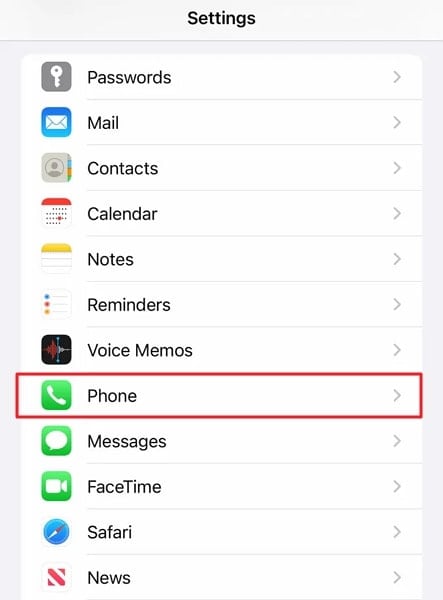
- Paso 2: Aquí, comprueba si está disponible la opción "Cambiar Contraseña de Buzón de Voz". Si lo está, significa que el servicio de buzón de voz está activo. De lo contrario, necesitas activarlo correctamente.
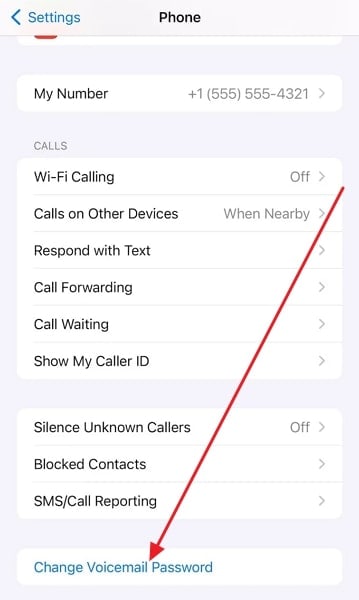
Manera 2: Fuerza el Cierre de la Aplicación del Teléfono
Si el buzón de voz de tu iPhone aún no funciona, vale la pena intentar forzar el cierre de la aplicación Teléfono. En ocasiones, la aplicación puede encontrar problemas temporales o dejar de responder, lo que afecta la funcionalidad del buzón de voz. Forzar el cierre de la aplicación Teléfono puede actualizar su estado. De esta manera, puede resolver cualquier problema temporal que esté afectando al buzón de voz. Sigue los siguientes pasos para forzar el cierre de la aplicación Teléfono en tu iPhone:
En Modelos de iPhone Con Face ID
Desliza hacia arriba desde la parte inferior de la pantalla del iPhone y haz una pausa en el centro de la pantalla. Esto te dará acceso al conmutador de aplicaciones, donde están presentes todas las aplicaciones que se están ejecutando actualmente. Aquí, busca la aplicación Teléfono y deslízala hacia arriba para cerrarla forzosamente.
En Modelos de iPhone Con un Botón de Inicio
Presiona dos veces el botón de inicio para acceder al conmutador de aplicaciones de tu dispositivo iOS. Ahora, busca la aplicación Teléfono y ciérrala forzosamente deslizándola hacia arriba.
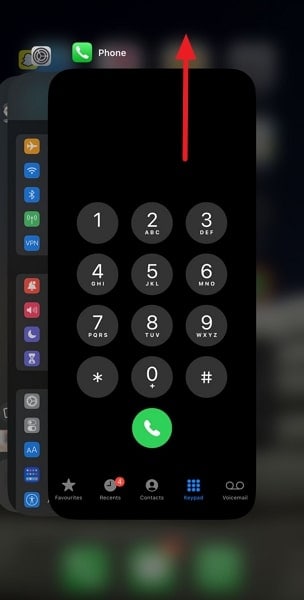
Forma 3: Activa y Desactiva los "Datos Celulares"
Activar y desactivar los datos celulares puede ayudar a resolver este problema. Puede ayudar a refrescar la conexión de red. Hacer esto resolverá cualquier error o problema temporal relacionado con la red. Además, restablece la conexión de red, lo que ayuda a resolver cualquier problema subyacente. La guía para habilitar y deshabilitar los datos móviles se explica a continuación:
- Paso 1: Abre el Centro de Control deslizando hacia abajo cerca de la esquina superior derecha. Aquí, toca el ícono de "Datos Celulares" para activar los datos móviles.

- Paso 2: Después de esperar un momento, desactiva los datos móviles. Si tus datos móviles ya estaban activados, desactívalos y luego vuélvelos a activar.
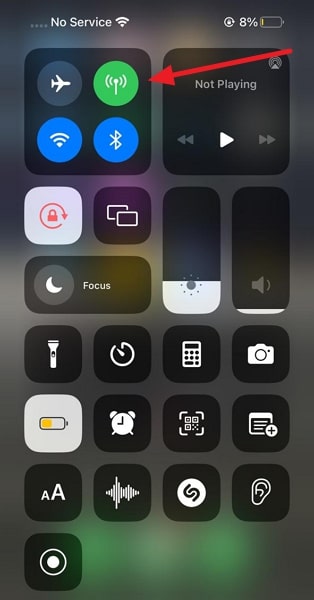
Manera 4: Confirma que el Desvío de Llamadas esté Desactivado
En ocasiones, la configuración de desvío de llamadas también puede ser la causa principal. Esto puede interferir con el funcionamiento adecuado del buzón de voz en tu iPhone. Si has activado el desvío de llamadas, puede redirigir las llamadas entrantes antes de que lleguen a tu buzón de voz. Esto puede provocar que no funcione como se espera. Puedes usar la siguiente guía para asegurarte de que el desvío de llamadas esté desactivado en tu iPhone:
- Paso 1: Comienza accediendo a la configuración de tu iPhone y elige la opción "Teléfono". Aquí, desplázate hacia abajo y localiza la sección "Llamadas".
- Paso 2: Ahora, dirígete a "Desvío de Llamadas" y tócalo. En la pantalla siguiente, asegúrate de que "Desvío de Llamadas" esté desactivado.
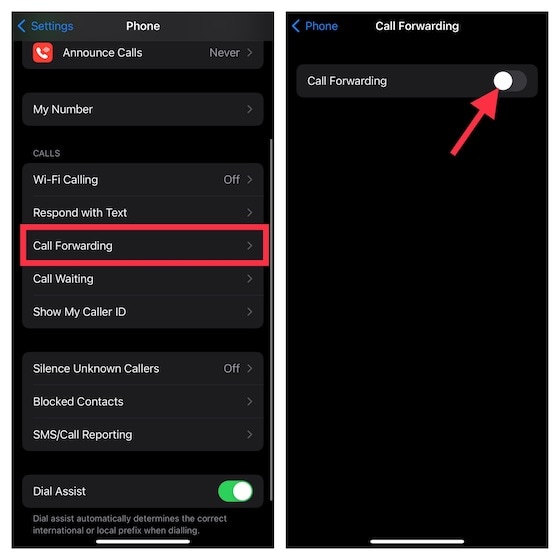
Manera 5: Activa y Desactiva el "Modo Avión"
Cuando se trata de problemas relacionados con la red, activar y desactivar el Modo Avión puede ser útil. Al habilitarlo, se desactivan todas las conexiones inalámbricas en tu iPhone. Estas incluyen los "datos celulares", "Wi-Fi" y "Bluetooth". Al desactivarlo, se restauran las conexiones.
También se puede decir que es como reiniciar las conexiones de red. Al alternar el "Modo Avión", puedes refrescar la configuración de red. Aquí te mostramos cómo puedes activarlo y desactivarlo" en tu iPhone:
- Paso: Abre "Configuración" en tu dispositivo y activa "Modo Avión" al cambiar el interruptor. Después de esperar unos momentos, desactívalo y comprueba si se ha resuelto el problema.
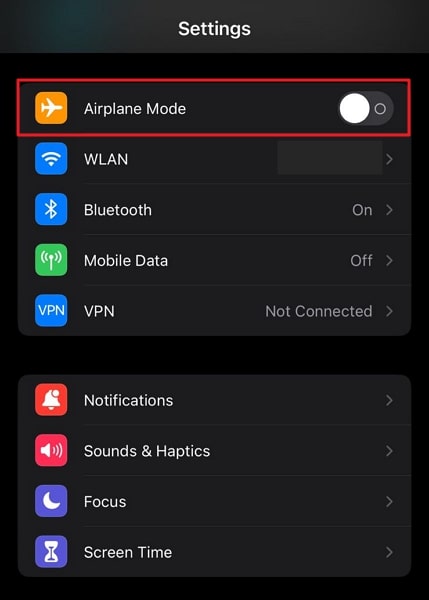
Manera 6: Restablece Completamente el iPhone
Realizar un reinicio completo puede ayudar a resolver varios problemas relacionados con el software. También es posible que resuelva problemas con el buzón de voz de tu iPhone. Hacerlo reinicia los procesos del sistema y a menudo puede eliminar errores temporales. Los pasos para realizar un reinicio completo varían según el modelo de tu iPhone:
Para iPhone 8 y Modelos Posteriores
Presiona y suelta rápidamente el botón "Subir Volumen". Luego, repite esta instrucción con el botón "Volumen Abajo". Ahora presiona y mantén presionado el botón "Lateral" para reiniciar completamente tu iPhone.
Para iPhone 7 y 7 Plus
Primero, tendrás que presionar y mantener presionados el botón "Volumen Abajo" junto con el "Encendido/Lateral". Mantén presionados estos botones con tus dedos hasta que veas la pantalla con el logotipo de Apple.
Para iPhone 6S y Modelos anteriores, así como iPhone SE (1ª Generación)
Al mismo tiempo, presiona y mantén presionados los botones "Encendido/Lateral" y "Inicio". Continúa manteniendo ambos botones del iPhone hasta que aparezca el logotipo de Apple. Ahora, suelta los botones y permite que tu iPhone se reinicie.
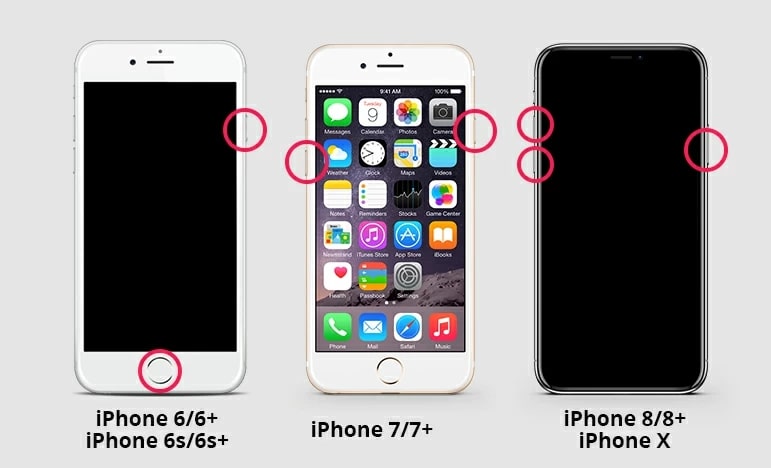
Manera 7: Actualiza la Configuración del Celular
Actualizar la configuración celular en tu iPhone puede ayudar a resolver problemas de buzón de voz. Esto se debe a que los problemas relacionados con la conectividad de red pueden estar afectando tu buzón de voz. En este tipo de situaciones, actualizar y reconfigurar la configuración celular ayuda. Además, también asegura que tu iPhone esté conectado a la red de tu operador. Sigue estos pasos para actualizar la configuración celular:
- Paso 1: Conecta tu iPhone a una conexión Wi-Fi estable y rápida y accede a "Configuración". Aquí, navega hasta la pestaña "General" y toca "Acerca de".
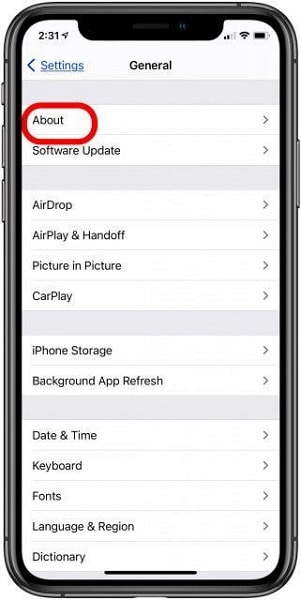
- Paso 2: En la sección "Acerca de", desplázate hacia abajo y busca la opción "Operador". Toca esta opción para verificar si hay una actualización disponible. En caso de que exista una, sigue las instrucciones en pantalla para instalarla.
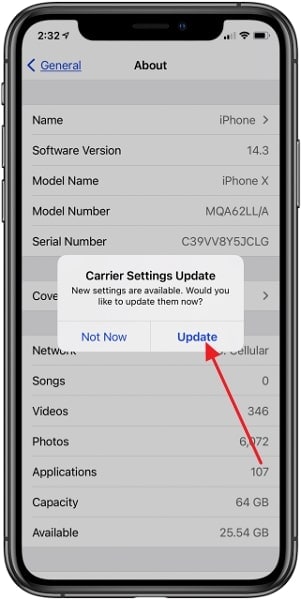
Manera 8: Actualiza el Firmware de iOS
A veces, el software desactualizado puede causar problemas de compatibilidad. Esto afecta el rendimiento de varias funciones, incluido el buzón de voz. Por eso es necesario mantener actualizado el sistema operativo de tu iPhone. Asegúrate de que tu iPhone esté conectado a una red Wi-Fi estable durante la actualización. Además, debe tener suficiente batería o estar conectado a una fuente de energía. Para buscar actualizaciones de iOS e instalar las disponibles, sigue estos pasos:
- Paso 1: Accede a la pestaña de "General" en "Configuración" de tu iPhone. A continuación, busca y entra en la opción "Actualización de Software".
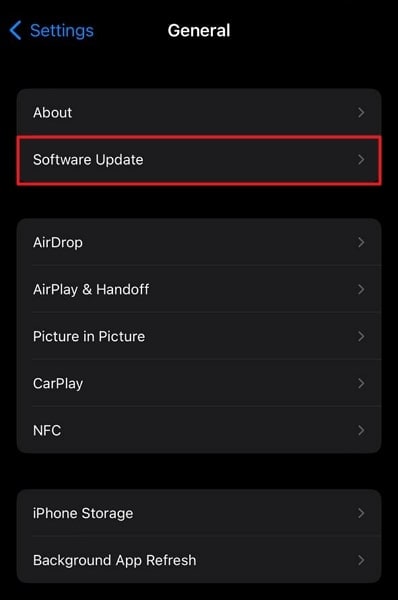
- Paso 2: Comprueba si hay una actualización disponible en la siguiente pantalla. Si hay alguna disponible, toca "Descargar e Instalar" para actualizar tu iPhone.
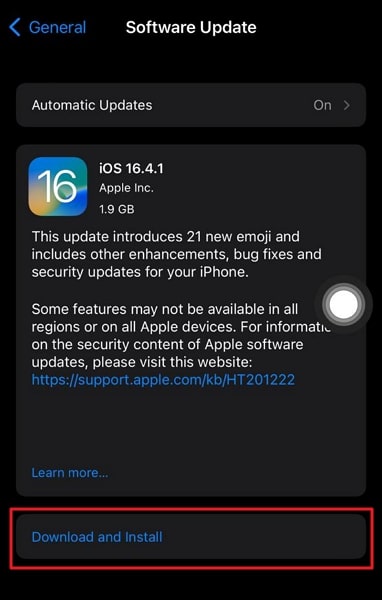
Manera 9: Restablece la Configuración de Red
Restablecer la configuración de red de tu iPhone también puede ser útil. Puede resolver problemas relacionados con la red que puedan estar afectando tu buzón de voz. Ten en cuenta que restablecer la configuración de red eliminará las contraseñas guardadas de Wi-Fi. También eliminará otras preferencias relacionadas con la red. Tendrás que volver a conectarte a las redes Wi-Fi y reconfigurar cualquier configuración de red personalizada. El proceso detallado para restablecer todas las configuraciones de red en el iPhone se explica a continuación:
- Paso 1: Ve a la aplicación "Configuración" en tu iPhone y accede a la pestaña "General". Aquí, desplázate hacia abajo para tocar la opción "Transferir o Restablecer iPhone".
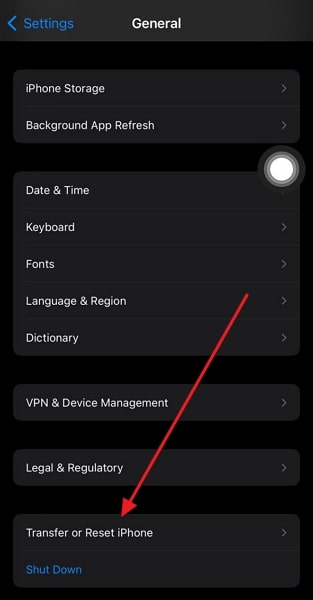
- Paso 2: Ahora, deberás tocar "Restablecer" y seleccionar "Restablecer Configuración de Red". Confirma tu acción tocando la misma opción nuevamente. Esto restablecerá todas tus configuraciones de red.
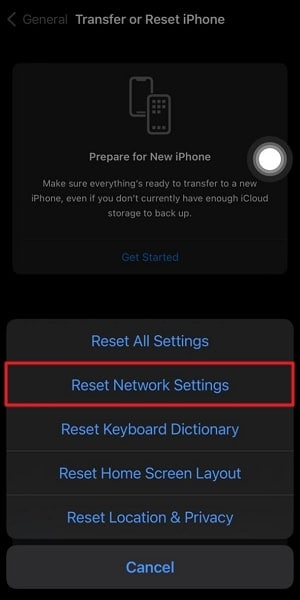
Manera 10: Prueba el Toolkit de Reparación del Sistema iOS Más Confiable - Wondershare Dr.Fone
¿Todavía no has podido resolver el problema de que el buzón de voz no funcione en el iPhone? No es necesario entrar en pánico, ya que vamos a presentarte una herramienta poderosa. Esta herramienta, Wondershare Dr.Fone, es una herramienta especializada en la reparación de sistemas iOS. Puede solucionar problemas como iPhones congelados, la pantalla blanca de la muerte y muchos más. Además de resolver problemas del sistema, también ofrece muchas más funciones.
Con ella, puedes degradar (instalar una versión anterior) o actualizar el sistema operativo de tu iPhone sin necesidad de hacer jailbreak ni usar iTunes. También te permite actualizar un dispositivo iOS a las últimas versiones beta para probar nuevas características.
Funciones Principales de Wondershare Dr.Fone
- Utilizando Wondershare Dr.Fone, puedes solucionar más de 150 problemas del sistema iOS con facilidad, y el proceso no requiere ninguna habilidad.
- Tiene la capacidad de resolver la mayoría de los problemas del sistema en dispositivos iOS sin provocar pérdidas de datos.
- Esta herramienta ofrece un modo de Reparación Avanzada que puede solucionar incluso los problemas de software más complejos.
Pasos para Solucionar el Problema "El Buzón de Voz del iPhone No está Disponible" a través de Wondershare Dr.Fone
Wondershare Dr.Fone ofrece el proceso más sencillo para reparar el problema de "El Buzón de Voz Visual en el iPhone no funciona". A continuación, se presentan los pasos sencillos que debes realizar para reparar todos los problemas relacionados con el software de tu iPhone:
- Paso 1: Conecta el iPhone con un Cable Original
Para comenzar, abre Wondershare Dr.Fone en tu computadora. Localiza la sección "Toolbox/Caja De Herramientas" y haz clic en "System Repair/Reparación de Sistema." A continuación, conecta tu iPhone a la computadora utilizando el cable original o Certificado por MFi. Después de conectar el dispositivo, elige "iPhone" para continuar.

- Paso 2: Elige un Modo de Reparación para Tu iPhone iOS
Ahora haz clic en la opción "iOS Repair/Reparación de iOS" y selecciona un modo de reparación. Hay dos modos disponibles: "Standard Repair/Reparación Estándar" y "Advanced Repair/Reparación Avanzada". Se recomienda comenzar con "Standard Repair/Reparación Estándar" para minimizar el riesgo de pérdida de datos. Sigue las instrucciones en pantalla para habilitar el "Modo Recovery/Recuperación" en tu dispositivo iOS.

- Paso 3: Repara los Problemas con "el Buzón de Voz del iPhone No está Disponible"
Una vez que tu dispositivo esté en "Modo Recovery/Recuperación", Dr.Fone detectará automáticamente el modelo. Luego te presentará una lista de firmware disponibles. Haz clic en el botón "Descargar" para obtener el firmware adecuado para tu dispositivo. Permite que el programa lo descargue e instale. Después, haz clic en "Repair Now/Reparar Ahora" para iniciar el proceso y resolver todos los problemas relacionados con el buzón de voz.

4.624.541 personas lo han descargado
Conclusión
En esta guía hemos explorado varias razones detrás del problema "el buzón de voz del iPhone no está disponible". Además se ha proporcionado diez maneras confiables de solucionar el problema. Estas abarcan desde comprobar el estado de activación del buzón de voz hasta actualizar la configuración de la operadora. Cada método ofrece una solución potencial para restaurar la función de buzón de voz en el iPhone.
Existen muchas herramientas disponibles para abordar problemas relacionados con iOS. La opción destacada es Wondershare Dr.Fone. Con sus potentes funciones, Wondershare Dr.Fone ofrece una solución eficiente y confiable. La función de "System Repair/Reparación de Sistema" en Wondershare Dr.Fone proporciona un proceso sencillo para encontrar y resolver problemas del sistema iOS.
Problemas de iPhone
- 1. Problemas de Pantalla
- Pantalla Táctil no Funciona
- Pantalla en Rojo de iPhone
- Pantalla Congelada del iPad
- Pantalla blanca de iPhone
- Pantalla Azul de iPhone
- Reparar Pantalla de iPhone
- 2. Problemas de Batería
- 3. Problemas de Sonido
- Problema de Eco de iPhone
- Problema de iPhone Micrófono
- Problemas del Sonido de iPhone
- Problema de iPhone Volumen
- Problemas de Auriculares iPhone
- Correo de Voz Visual No Disponible
- Problema de iPhone Alarm
- 4. Otros Problemas
- Datos de iPhone no Funcionan
- Fallo de Actualización
- Modo DFU de iOS
- Problemas de Ajustes
- Reparar iPhone Mojado
- Problemas del Teclado de iPhone
- Sensor de Proximidad iPhone
- Problemas de iPhone Jailbreak
- Problema de Cámara de iPhone
- Problemas de FaceTime
- Problema de iPhone GPS
- Problema de iPhone Facebook
- Reparar iPhone Backlight
- Activar iPhone 6s
- El Sobrecalentamiento iPhone
- Problema de Llamado de iPhone
- Problemas de Sincronización
- Problemas de iPhone Bluetooth
- ● Gestionar/transferir/recuperar datos
- ● Desbloquear/activar/bloquear pantalla FRP
- ● Resolver problemas en iOS y Android
- Prueba Gratuita Desbloquea Ahora Desbloquea Ahora

















Paula Hernández
staff Editor
Calificado en general con4.5(105participantes)